Πίνακας περιεχομένων
Αυτό το σεμινάριο περιέχει οδηγίες για να διορθώσετε το ακόλουθο σφάλμα όταν προσπαθείτε να αναβαθμίσετε τα Windows 10 στην τελευταία τους έκδοση (π.χ. σε v1803): "Some Apps Need to be Uninstalled. These programs need to be uninstalled because they aren't compatible with the Upgrade..." και όταν πατάτε το κουμπί "Uninstall and continue" λαμβάνετε ένα άλλο μήνυμα σφάλματος που λέει "We couldn't uninstall these apps" καικαι τα δύο μηνύματα σφάλματος αναφέρουν το όνομα της ασύμβατης εφαρμογής που εμποδίζει την αναβάθμιση των Windows 10.

Το πρόβλημα, με τα σφάλματα ενημέρωσης "Some apps needs to be removed - We couldn't uninstall these apps", είναι ότι η αναφερόμενη στο μήνυμα σφάλματος ασύμβατη εφαρμογή δεν φαίνεται να είναι εγκατεστημένη στο μηχάνημα.
Πώς να καταργήσετε μη συμβατές εφαρμογές που εμποδίζουν την ενημέρωση των Windows 10.
Εάν δεν μπορείτε να ενημερώσετε τα Windows 10 λόγω μιας ασύμβατης εφαρμογής, τότε πρέπει να απεγκαταστήσετε την εφαρμογή από το σύστημά σας και στη συνέχεια να εγκαταστήσετε την ενημέρωση. Αλλά, εάν η ασύμβατη εφαρμογή δεν εμφανίζεται στα εγκατεστημένα προγράμματα, τότε πρέπει να επιλύσετε χειροκίνητα το πρόβλημα "Δεν μπορέσαμε να απεγκαταστήσουμε αυτές τις εφαρμογές", βρίσκοντας και διαγράφοντας χειροκίνητα όλα τα αρχεία που σχετίζονται με την ασύμβατη εφαρμογή.
Μέθοδος 1. Αυτόματη αφαίρεση της εφαρμογής (αρχείων) που μπλοκάρει.Μέθοδος 2. Χειροκίνητη αφαίρεση ασυμβίβαστων αρχείων.Μέθοδος 1. Αυτόματη αφαίρεση της εφαρμογής (αρχείων) που μπλοκάρει.
1. Κατεβάστε και αποσυμπιέστε το αρχείο "AppRPS.zip" από το https://aka.ms/AppRPS.
2. Από το φάκελο που έχει εξαχθεί κάντε δεξί κλικ στο εκτιμητής αρχείο δέσμης και επιλέξτε Εκτελέστε ως διαχειριστής .
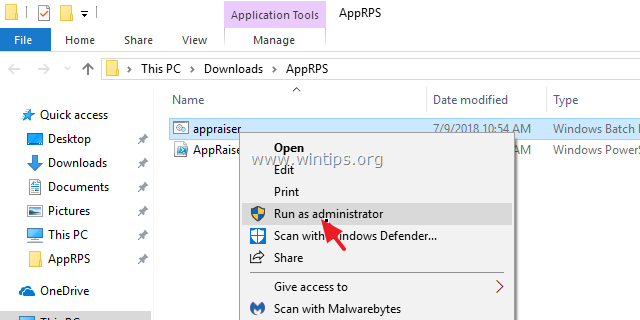
3. Το AppRaiser Script θα βρει και θα διαγράψει το(α) αρχείο(α) που μπλοκάρει(ουν).
4. Κάντε επανεκκίνηση του υπολογιστή σας και, στη συνέχεια, εγκαταστήστε την ενημέρωση.
Μέθοδος 2. Αφαιρέστε χειροκίνητα τα αρχεία της μη συμβατής εφαρμογής.
Βήμα 1. Ενεργοποιήστε την προβολή κρυφών αρχείων.
1. Ανοίξτε την Εξερεύνηση των Windows (Εξερεύνηση αρχείων).
2. Κάντε κλικ στο Προβολή και μεταβείτε στην καρτέλα Επιλογές -> Αλλαγή επιλογών φακέλου και αναζήτησης .

3. Στις "Επιλογές φακέλου" επιλέξτε το Προβολή καρτέλα:
α. Έλεγχος το Εμφάνιση κρυφών αρχείων, φακέλων και μονάδων δίσκων πλαίσιο ελέγχου.
β. Καθαρό το Απόκρυψη προστατευμένων αρχείων λειτουργικού συστήματος πλαίσιο ελέγχου. (Κάντε κλικ στο Ναι για επιβεβαίωση.) c. Κάντε κλικ στο Εφαρμογή σε φακέλους και στη συνέχεια κάντε κλικ στο OK .

Βήμα 2. Βρείτε και διαγράψτε χειροκίνητα τα ασυμβίβαστα αρχεία.
1. Στην Εξερεύνηση των Windows, επιλέξτε Αυτό το PC στα αριστερά.
2. Στη γραμμή αναζήτησης πληκτρολογήστε: *_APPRAISER_HumanReadable.xml
3. Κάντε δεξί κλικ στο αρχείο που τελειώνει με _APPRAISER_HumanReadable.xml και επιλέξτε: Ανοίξτε με -> Σημειωματάριο .
4. Τύπος CTRL + F για να ανοίξετε Βρείτε το και πληκτρολογήστε DT_ANY_FMC_BlockingApplication.
5. Βεβαιωθείτε ότι (ή να αλλάξετε) την τιμή της "DT_ANY_FMC_BlockingApplication" σε Αλήθεια .

5. Τύπος CTRL + F ξανά και πληκτρολογήστε: LowerCaseLongPathUnexpanded
Πληροφορίες: Η "Τιμή" του 'LowerCaseLongPathUnexpanded', δείχνει τη διαδρομή της εφαρμογής που μπλοκάρει.
6. & αντίγραφο την τιμή 'LowerCaseLongPathUnexpanded' (διαδρομή) στο πρόχειρο .
7. Τότε επικόλληση την αντιγραμμένη τιμή (διαδρομή) στη γραμμή διευθύνσεων του Explorer και πατήστε Εισάγετε το .
8. Διαγραφή το αρχείο που προκαλεί το πρόβλημα "Some Apps Need to be Uninstalled". *
Σημείωση: αν δεν μπορείτε να διαγράψετε το αρχείο που μπλοκάρει, τότε προσπαθήστε να το μετακινήσετε σε άλλη θέση στο δίσκο (π.χ. στην επιφάνεια εργασίας σας) ή επανεκκινήστε τον υπολογιστή σας σε Ασφαλή λειτουργία και στη συνέχεια διαγράψτε το.
9. Επανεκκίνηση τον υπολογιστή σας.
10. Εγκαταστήστε ενημερώσεις.
Αυτό είναι όλο! Πείτε μου αν αυτός ο οδηγός σας βοήθησε αφήνοντας το σχόλιό σας για την εμπειρία σας. Παρακαλώ κάντε like και μοιραστείτε αυτόν τον οδηγό για να βοηθήσετε και άλλους.

Άντι Ντέιβις
Ιστολόγιο διαχειριστή συστήματος σχετικά με τα Windows





